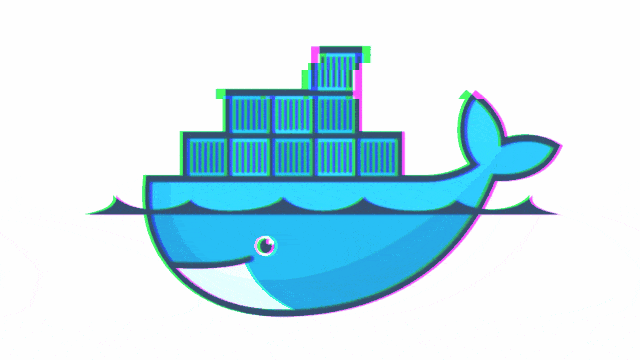EmulatorJS: Docker

EmulatorJS es un fork de NeptunJS, una plataforma de emulación creada en JavaScript, que permite jugar con emuladores a través del navegador web.
EmulatorJS añade sobre NeptunJS una capa de gestión para añadir roms y poder realizar un servicio auto alojado.
Hasta el momento es capaz de emular unas 30 diferentes plataformas de juego entre las que podemos destacar:
- Nintendo:
Gameboy, NES, SNES, ... - Sega:
Master System, Megadrive, ... - Arcade:
Neogeo, ... - PSX1
- DOOM
- …
Como veremos a posterior obtendremos dos interfaces web, la primera que incluye el apartado de configuración y la secundaria donde podremos jugar online.
Un dato importante de este proyecto es que parte de la gestión de contenido multimedia esta alojado en la red IPFS.
Instalación
Vamos a realizar unos pasos previos para preparar el entorno. En primer lugar creamos las carpetas donde alojar el proyecto:
mkdir -p $HOME/docker/emulator/config && \
cd $HOME/docker/emulator
Ahora vamos a crear el fichero de configuración docker-compose.yml lanzando el siguiente comando:
cat << EOF > $HOME/docker/emulator/docker-compose.yml
version: "2.1"
services:
emulatorjs:
image: lscr.io/linuxserver/emulatorjs
container_name: EmulatorJS
environment:
- TZ=Europe/Madrid
- PUID=1000
- PGID=1000
- SUBFOLDER=/ # Proxys Inversos
volumes:
- '~/docker/emulator/config:/data'
ports:
- 3002:3000
- 3001:80
- 4001:4001 # Red IPFS
restart: always
EOF
Vamos a repasar los principales parámetros que hemos añadido sobre la anterior base, para poder adaptarlos a nuestro sistema y configuración especifica:
| Parámetro | Función |
|---|---|
TZ=Europe/Madrid |
Zona horaria Europa/Madrid |
PUID=1000 |
UID de nuestro usuario. Para saber nuestro ID ejecutar en terminal: id |
PGID=1000 |
GID de nuestro usuario. Para saber nuestro ID ejecutar en terminal: id |
SUBFOLDER=/ |
Parametro opcional subcarpeta de proxys inversos |
~/docker/emulator/config:/data |
Ruta donde almacena la configuración |
3002:3000 |
Puerto de acceso interfaz Web configuración :3002 |
3001:80 |
Puerto de acceso interfaz Web juego :3001 |
4001:4001 |
Puerto de acceso red IPFS para compartir contenido (parametro opcional) |
restart: always |
Habilitamos que tras reiniciar la maquina anfitrion vuelva a cargar el servicio |
Una vez configurado, levantamos el servicio para ser configurado y ejecutado:
docker-compose up -d
Configuración
En mi caso, el servicio estaría disponible en la dirección web http://192.168.1.90:3002
Contenido adicional (REQUERIDO)
Al iniciar veremos que nos solicita descargar contenido adicional multimedia y nos crea la estructura de carpetas que usaremos a posterior.
Tan solo debemos de hacer clic en el boton Download:
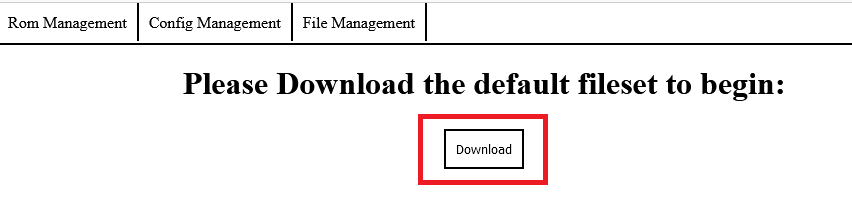
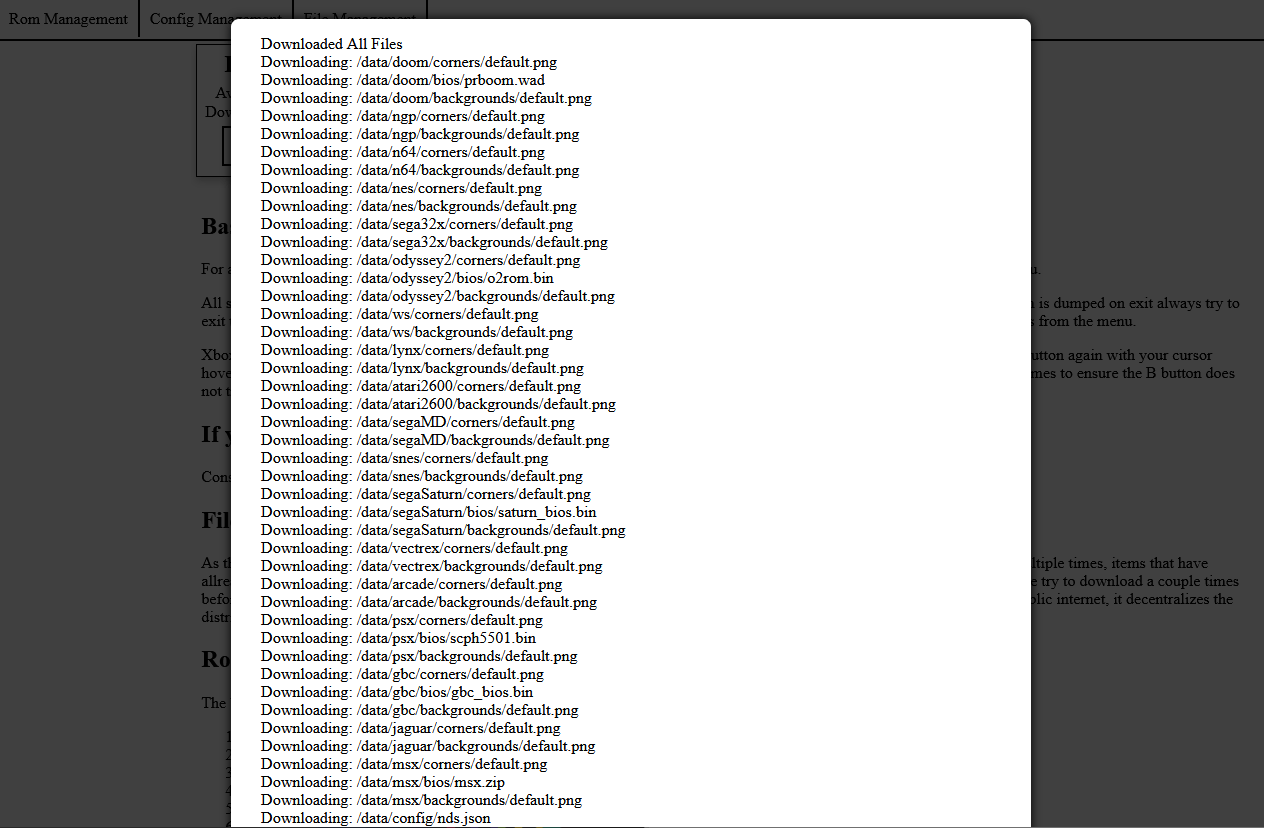
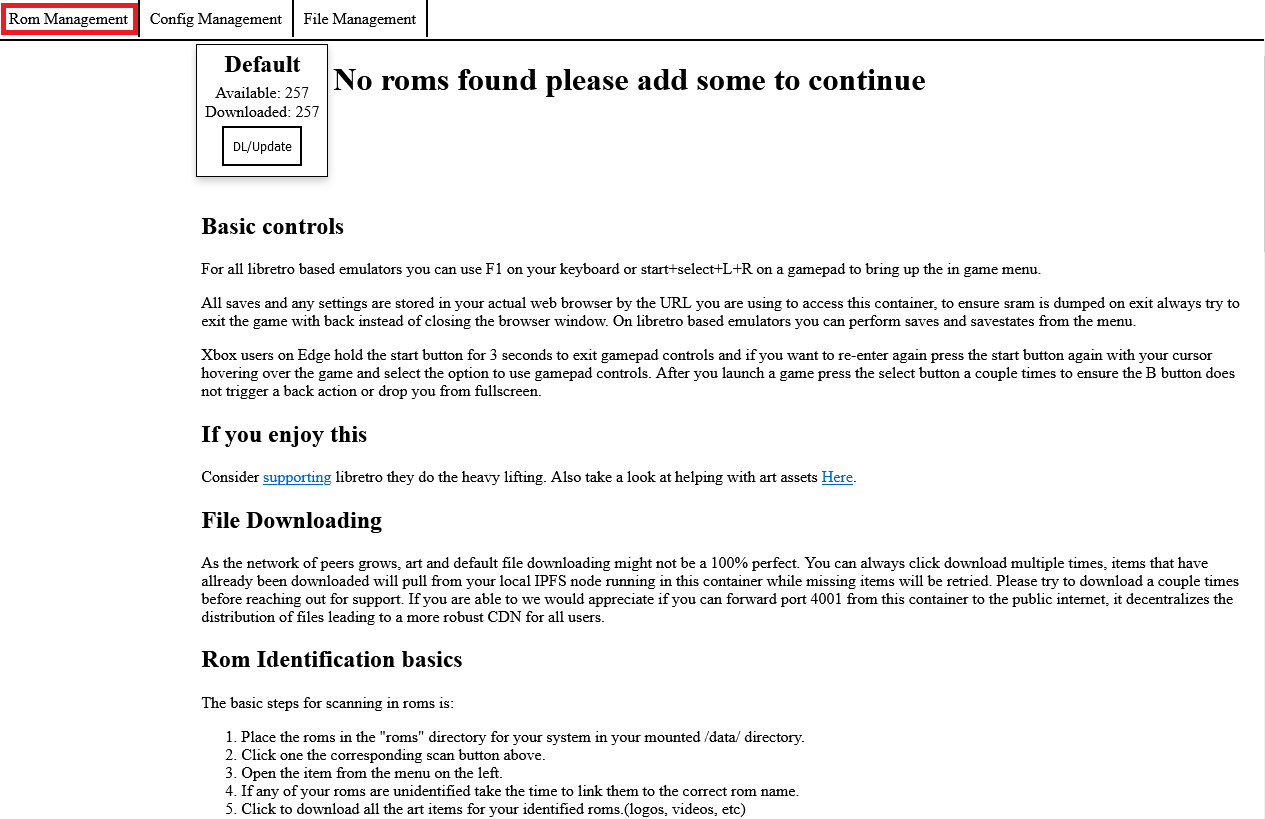
Cuando finaliza el proceso somos notificados que no se incluye ninguna rom de juego por motivos legales, teclas de función, …
Personalización interfaz (OPCIONAL)
Podremos personalizar la intefaz de ejecución de emuladores y como se visualizaran cada uno de ellos:
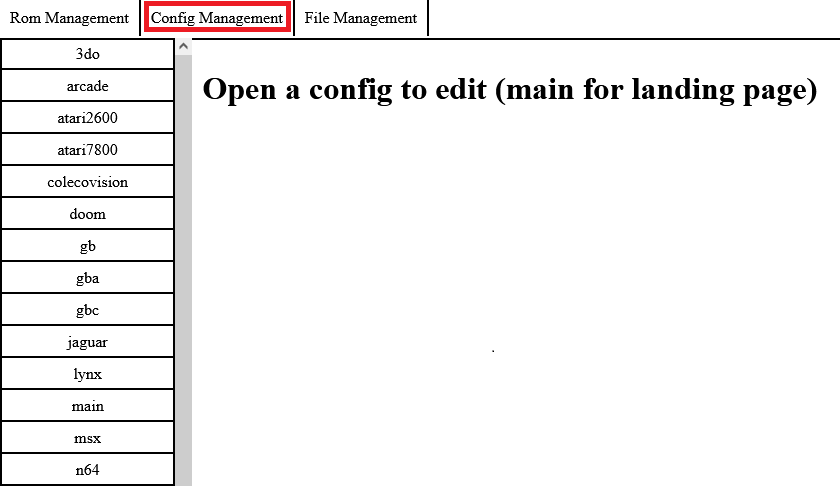
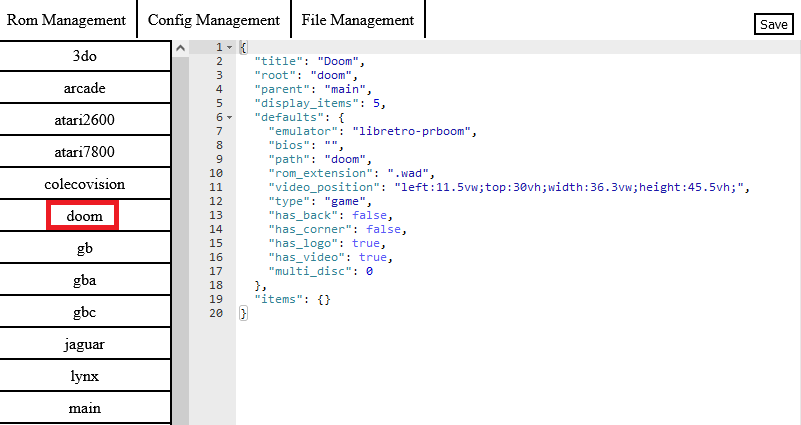
Añadir ROM´s (REQUERIDO)
Con posibilidad de arrastrar y soltar para añadir contenido, aprovechamos para incluir el contenido en el emulador que vayamos a usar:
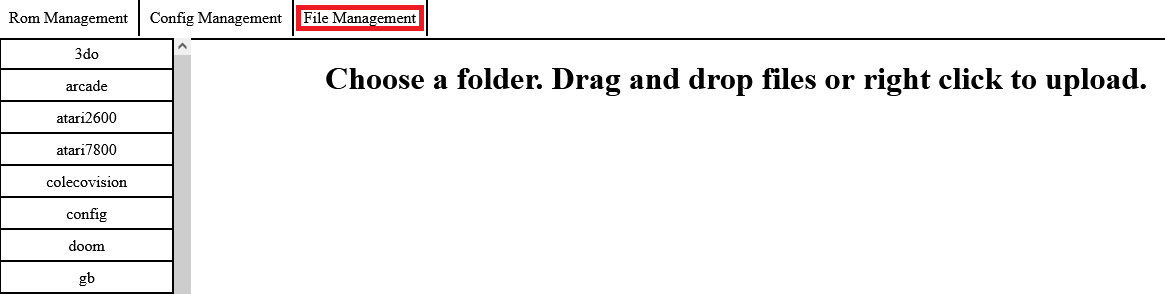
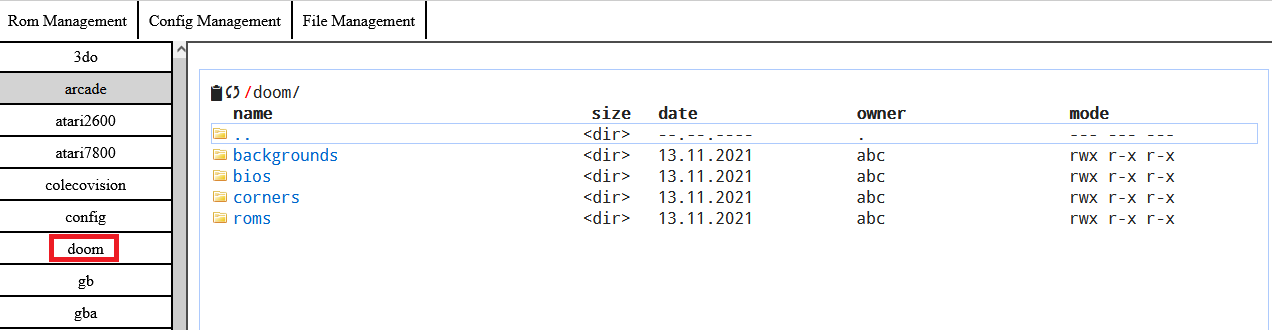
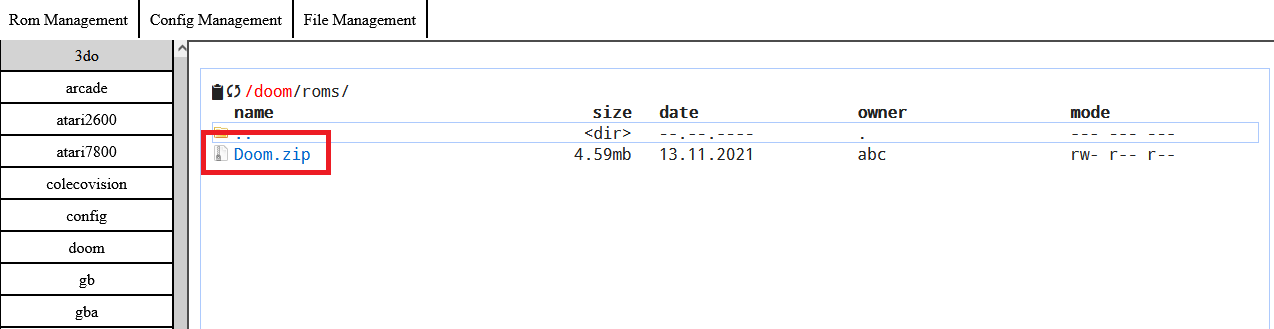
Configurando ROM´s (REQUERIDO)
El sistema detecta la rom añadida pero ha de escanearla para anexarla debidamente:
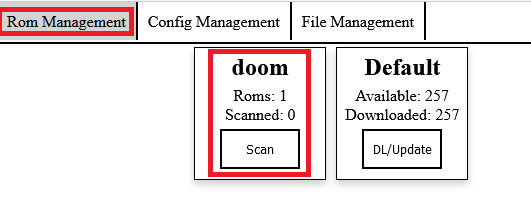
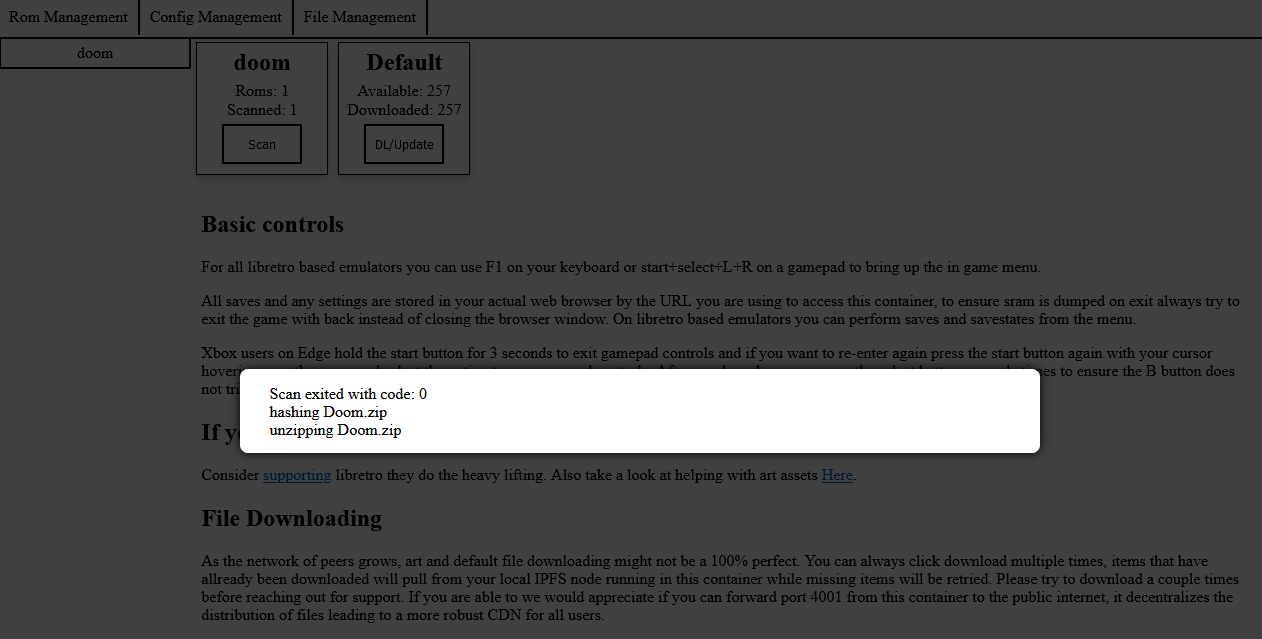
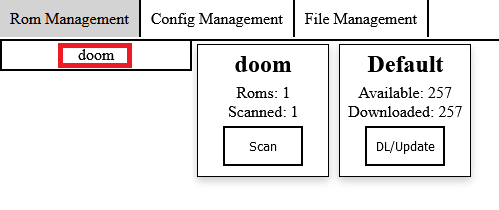
En el caso del ejemplo no ha identificado la versión exacta, vamos a definirla manualmente:
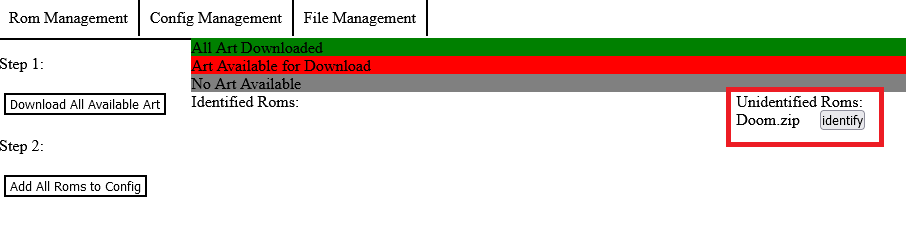
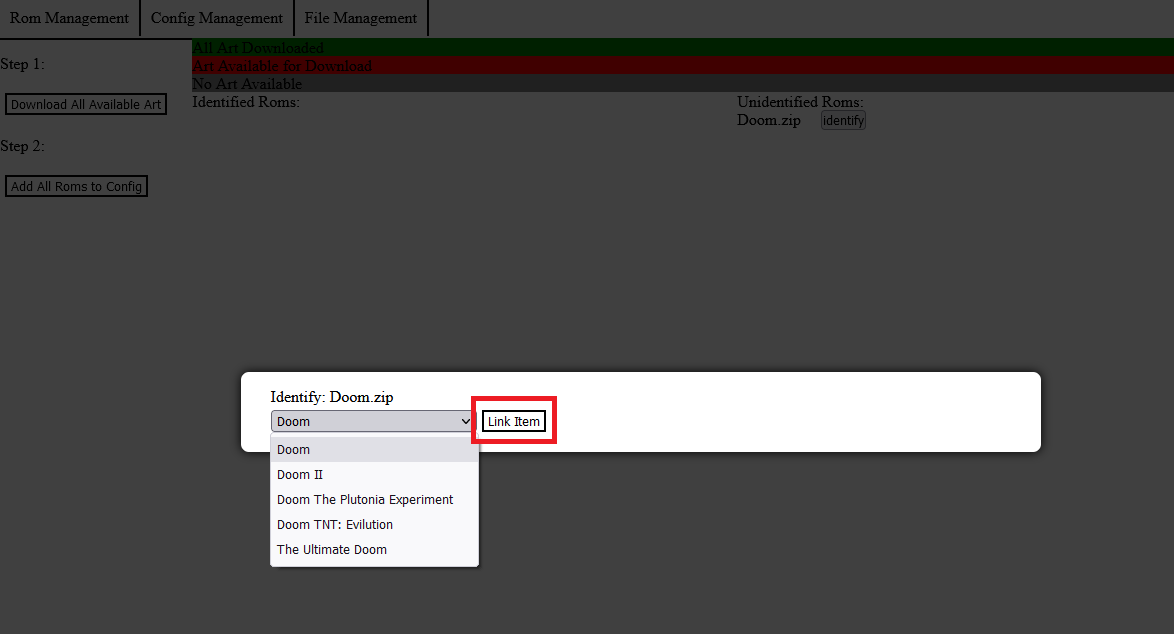
Una vez identificada correctamente falta añadir el multimedia y la rom al sistema para poder disfrutarla:
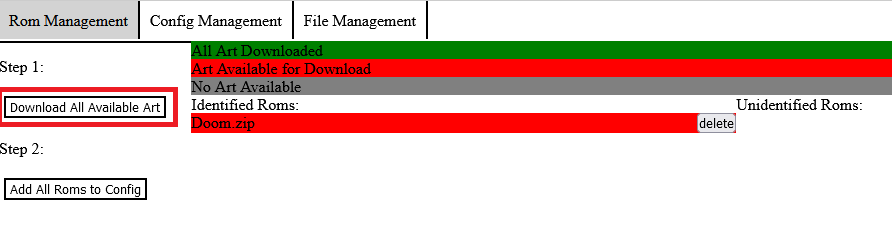
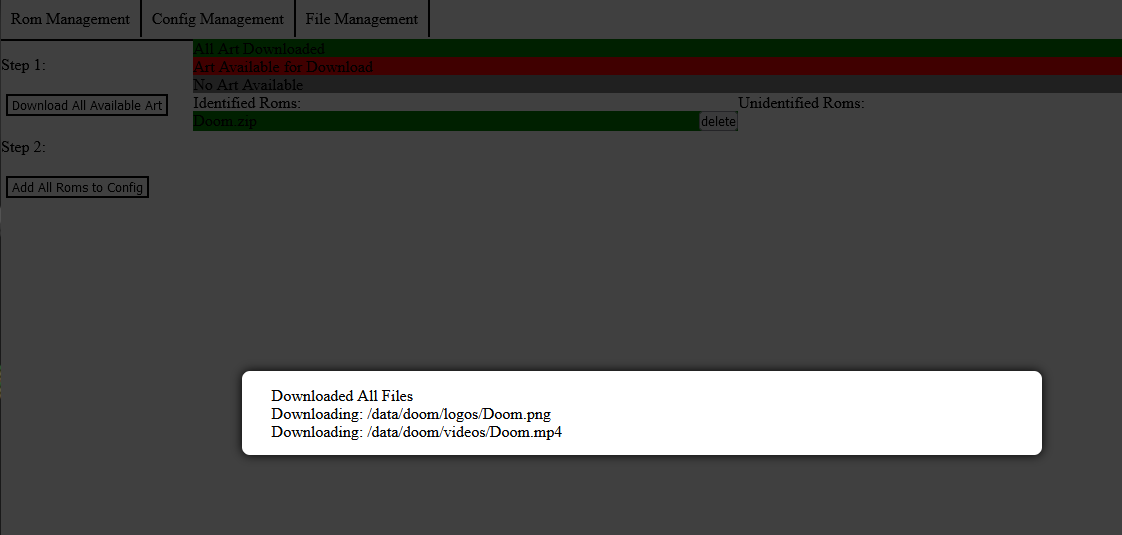
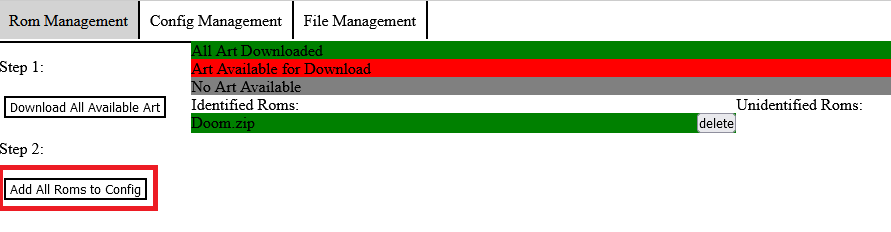
Entretenimiento
Con el sistema ya debidamente configurado, ahora toca el turno de jugar, para ello navegamos hacía la dirección web http://192.168.1.90:3001 en mi caso.

Y listo!